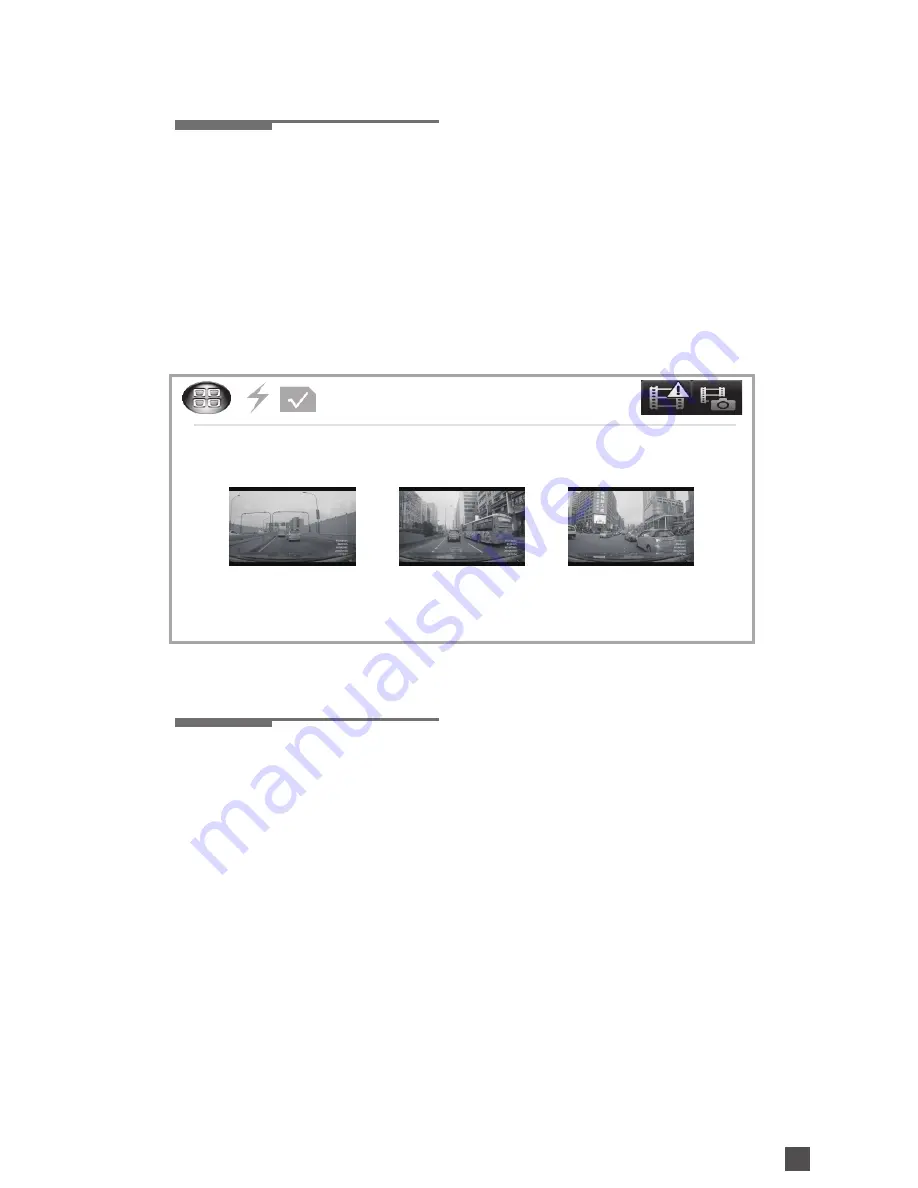
中文
21
1.
2.
3.
4.
進入回放模式:
1. 錄影模式下,先按左上方確認鍵,停止錄影。然後按壓右下方切換鍵
兩次進入回放模式。
2. 進入回放模式後,按右上方上鍵可以切換緊急錄影資料夾或是一般錄
影資料夾。
3. 按確認鍵後可以開始選擇欲瀏覽的檔案,再按確認鍵即可撥放。
回放操作
使用電腦撥放
使用盒內附的USB連接線,一端接到主機的USB輸出接口,另一端與電
腦連接。
連接電腦後,主機會開機並且進入USB模式。此時可以透過瀏覽資料
夾的方式點選欲瀏覽的檔案。
建議將檔案複製到電腦後撥放,避免因傳輸速度不足造成影片撥放不
順暢。
首次與電腦連接時,主機會自動在SD卡內建立一個新的撥放器。消費
者可利用撥放器來撥放含有GPS軌跡資訊的影片。使用Windows作業
系統點選該程式時,請按右鍵,選擇“以系統管理員身份執行”。若
未以“系統管理員身份執行”,可能無法正常使用。
Содержание VICO-MF2 GPS
Страница 1: ......
Страница 2: ...Index English 02 14 01...
Страница 17: ...16...
Страница 18: ...17 1 2 1 2 3 Vicovation USB DIY A A...
Страница 20: ...19 GPS EV 000 19 48 0 0 EV PHOTO 02 50...
Страница 21: ...20 1080p HDR 1 3 5 3 GPS 8 8 GPS LED NTSC PAL NTSC...
Страница 22: ...21 1 2 3 4 1 2 3 USB USB USB SD GPS Windows...
Страница 23: ...22 G Sensor Vico MF2 G Sensor G Sensor Mini USB USB 1 2 10 20 EVENT HD Player...
Страница 24: ...23 HD Player SD GPS 3 G Sensor Power PLUS Power PLUS 1 2 3 4 Vico Power PLUS HD Player...
Страница 26: ...25 1 2 3 4 02 2627 5883 23 0975 023 262 LINE ID vicovation 358 38 36 2 2...
Страница 27: ......




















